教程介绍
站酷是国内目前使用人最多的一个设计师网站,许多设计师都会选择在这个网站上上传自己的作品与大家分享,那么该怎么在站酷里上传作品呢,现在就给大家具体介绍一下。
上传方法
1、首先我们进入官网,登录自己的账号。
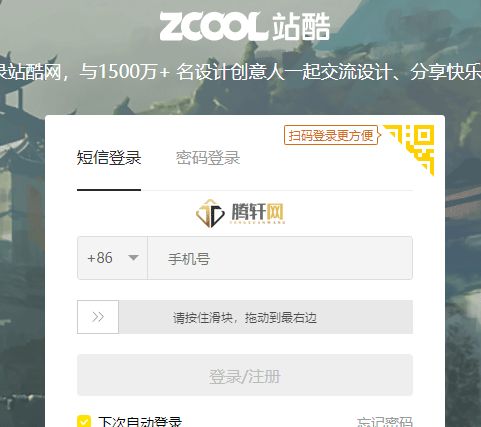
2、登录上之后,点击右上角的个人头像。

3、进入个人空间之后,点击“上传作品”
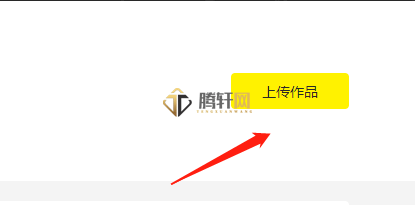
4、上传作品需要填写一些信息,按照要求填写好即可。
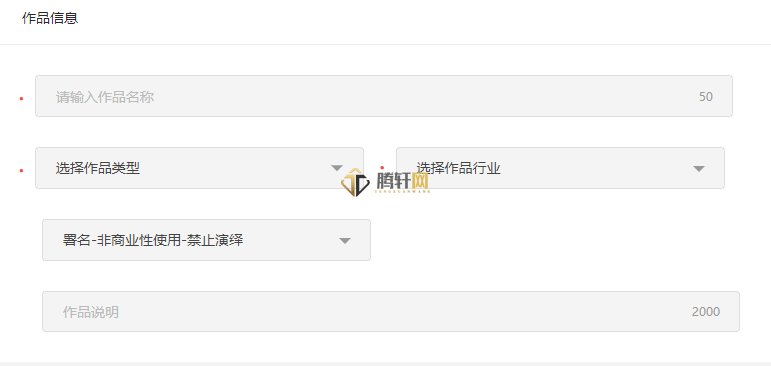
5、全部都填写设置好之后,点击发布就可以了。
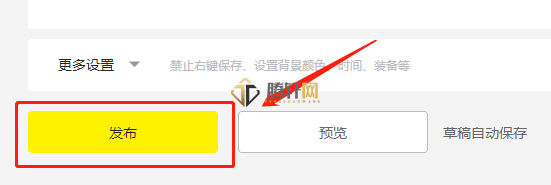
以上本篇文章的全部内容了,感兴趣的小伙伴可以看看,更多精彩内容关注腾轩网www.tengxuanw.com







